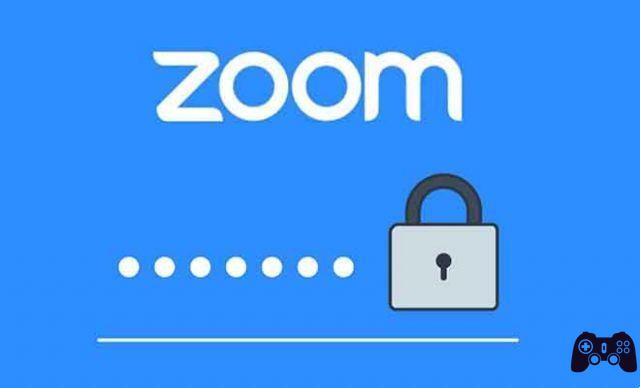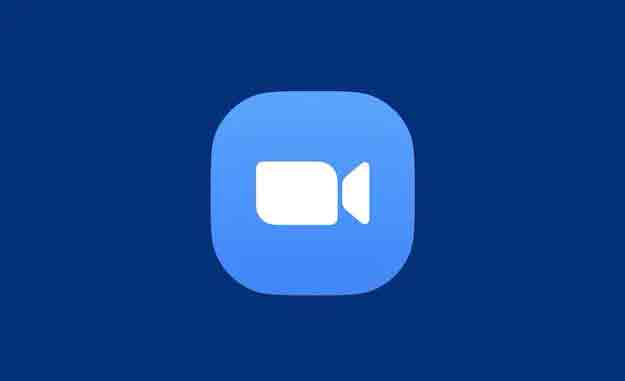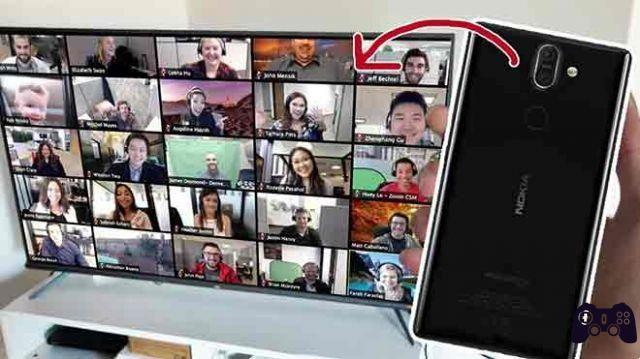
La videoconferencia llega a la gran pantalla. La forma más fácil de reflejar una llamada de Zoom en su televisor es usar un dispositivo Chromecast. También puede transmitir una reunión de Zoom desde una computadora o un teléfono inteligente Android usando Roku (iOS no es compatible).
Si tiene una Mac o un iPhone y un Apple TV, usar AirPlay es el mejor método. Este artículo describe cómo transmitir una reunión de Zoom desde su computadora o teléfono inteligente usando Chromecast, Roku y AirPlay.
Cómo transmitir una reunión de Zoom en un televisor portátil
Una de las formas más fáciles de transmitir una reunión de zoom a su televisor es usar un dispositivo Chromecast. Son económicos y la función de transmisión está incluida en todos los navegadores de Google y en la aplicación Google Home en su dispositivo Android o iOS.
Ya sea que esté usando una computadora portátil con Windows 10 o una computadora portátil Mac, siempre que esté usando el navegador Chrome, puede habilitar Zoom screen cast.
1. Inicie la reunión de Zoom como lo haría normalmente en su computadora portátil. Espere a que todos se conecten y podrá ver las transmisiones de video de otros asistentes.
2. Cuando esté seguro de que la reunión funciona correctamente, abra el navegador Chrome en otra ventana. Seleccione los tres puntos en la parte superior derecha para abrir el menú. Seleccione Emitir en el menú.
3. Seleccione el dispositivo Chromecast en el que desea duplicar la reunión de Zoom. Luego, seleccione el menú desplegable Fuentes y seleccione Cast Desktop.
4. Verá una ventana emergente donde puede seleccionar qué monitor de escritorio desea transmitir. Elija el que está viendo la reunión de Zoom y seleccione el botón Compartir.
5. Ahora, la reunión de Zoom con todas las transmisiones de video de los participantes se reproducirá en el televisor.
Tenga en cuenta que aunque puede ver la televisión para ver a todos los asistentes a la reunión, la cámara web de su computadora portátil es siempre la que los asistentes usan para verlo, así que trate de mantener su computadora portátil frente a usted. Esto hará que mires a los asistentes y te verás más natural en la reunión.
Cómo transmitir una reunión de Zoom en la televisión desde su teléfono
El proceso de duplicar una reunión de Zoom en su dispositivo móvil, ya sea un dispositivo Android o iOS, requiere que instale la aplicación Google Home.
1. Inicie o conéctese a la reunión de Zoom usando el cliente móvil de Zoom como de costumbre.
2. Una vez conectado y confirmado que la reunión funciona con normalidad, abra la aplicación Google Home. Seleccione el dispositivo Chromecast en el que desea transmitir la reunión de Zoom.
3. En la parte inferior de la pantalla del dispositivo, seleccione Emitir mi pantalla. Esto activa la función de duplicación de pantalla del dispositivo móvil Chromecast.
4. Vuelva a llevar las aplicaciones a la reunión de Zoom. Verá que su televisor ahora muestra la reunión de Zoom.
Asegúrese de configurar su teléfono en modo horizontal para que la reunión de Zoom ocupe toda la pantalla del televisor.
Cómo transmitir una reunión de Zoom a la TV con AirPlay desde MAC e iOS
Puede duplicar su dispositivo usando AirPlay y Apple TV desde una computadora portátil macOS o un dispositivo iOS. Asegúrese de que su computadora portátil o dispositivo iOS esté en la misma red Wi-Fi que el Apple TV en el que planea transmitir una reunión de Zoom en el televisor.
1. Para AirPlay desde su dispositivo iOS, abra el Centro de control y toque Screen Mirroring. Luego toque Apple TV u otra pantalla compatible con AirPlay. Su reunión de Zoom ahora se reproducirá en ese televisor.
2. Para AirPlay desde tu Mac, seleccione el ícono de AirPlay en la parte superior de la barra de menú de su Mac, luego seleccione Apple TV (u otra pantalla compatible con AirPlay) en el menú desplegable. Su reunión de Zoom ahora debería mostrarse en el televisor.
Para leer más:
- Cómo emitir Zoom en Chromecast
- Cómo usar Zoom en iPhone
- Qué hacer cuando el micrófono Zoom no funciona
- Cómo grabar una reunión de Zoom
- Cómo cambiar el nombre en Zoom en dispositivos móviles, iPads y PC